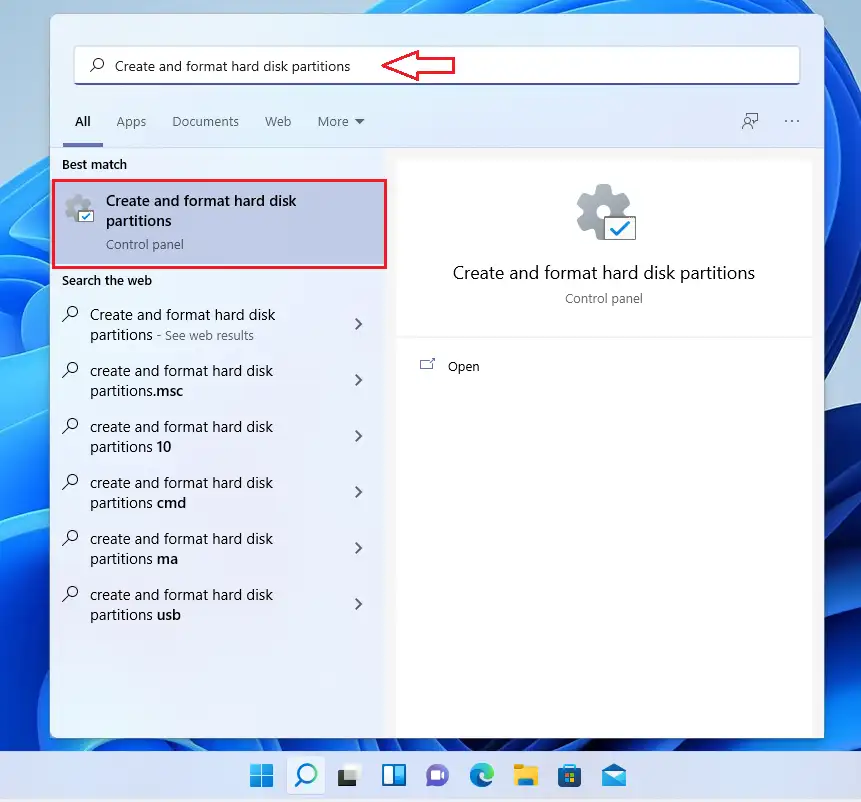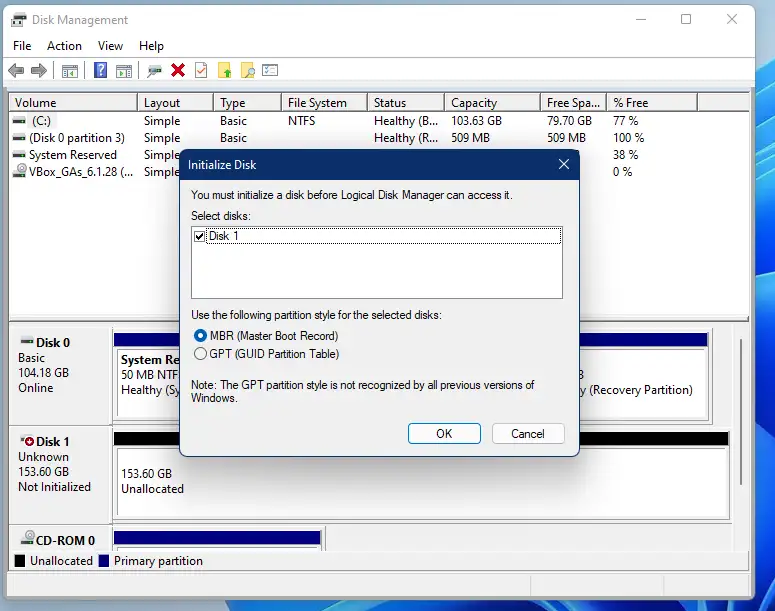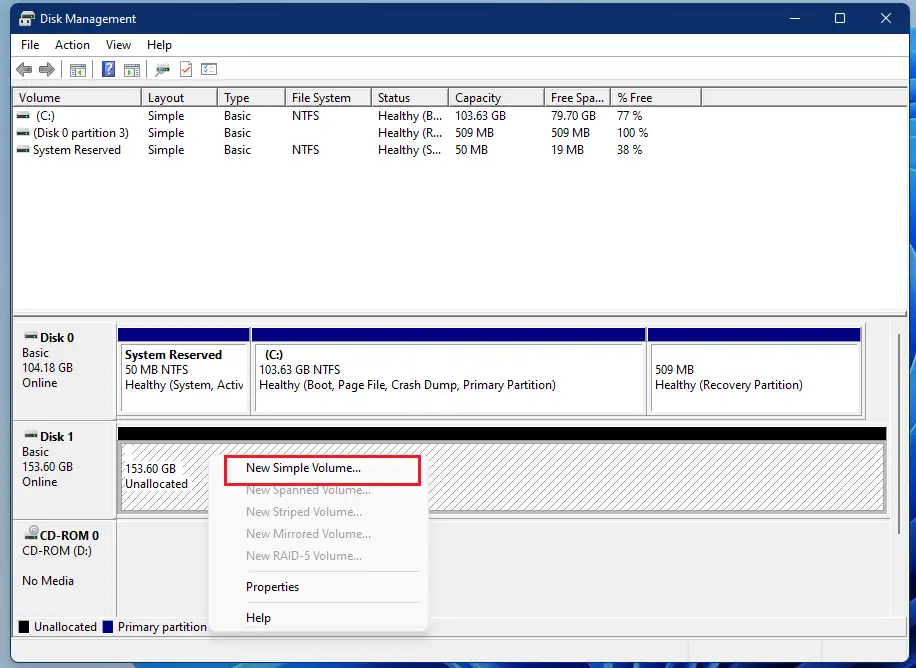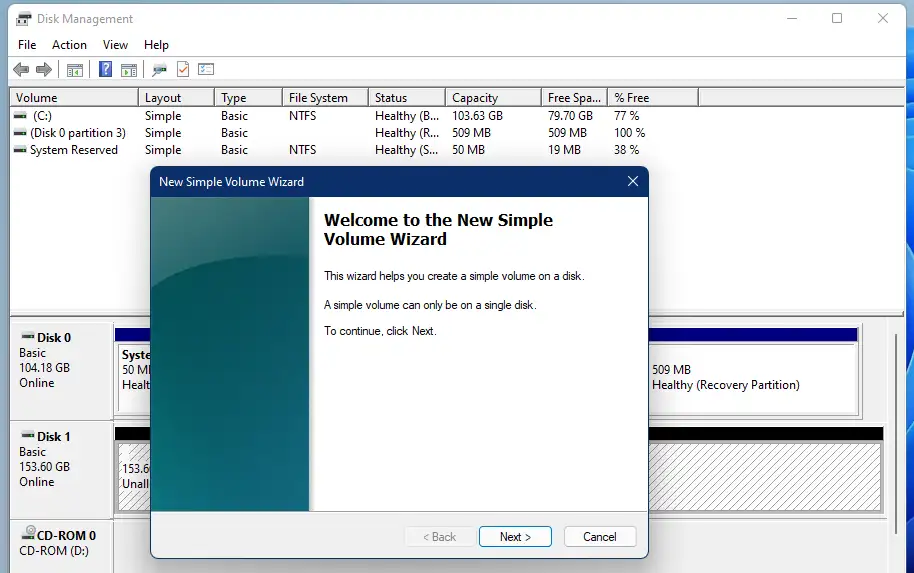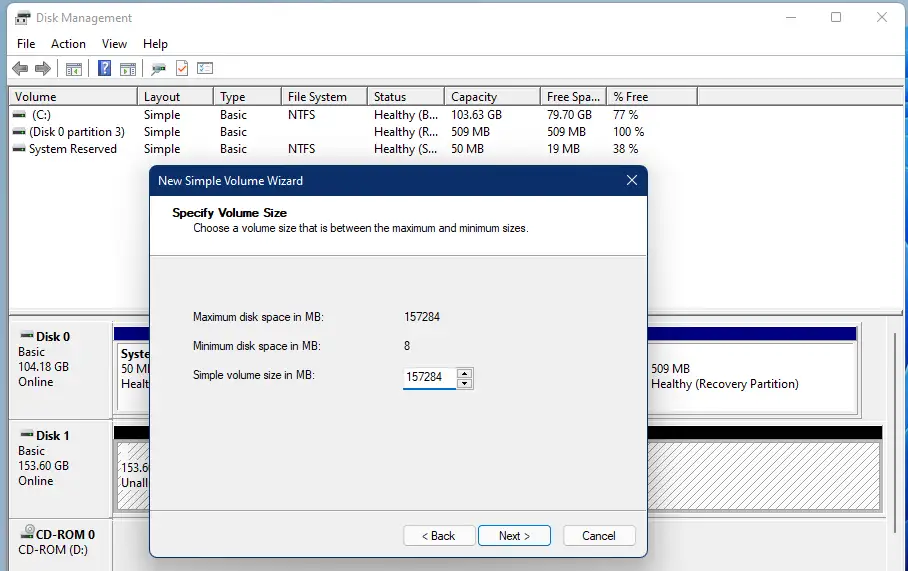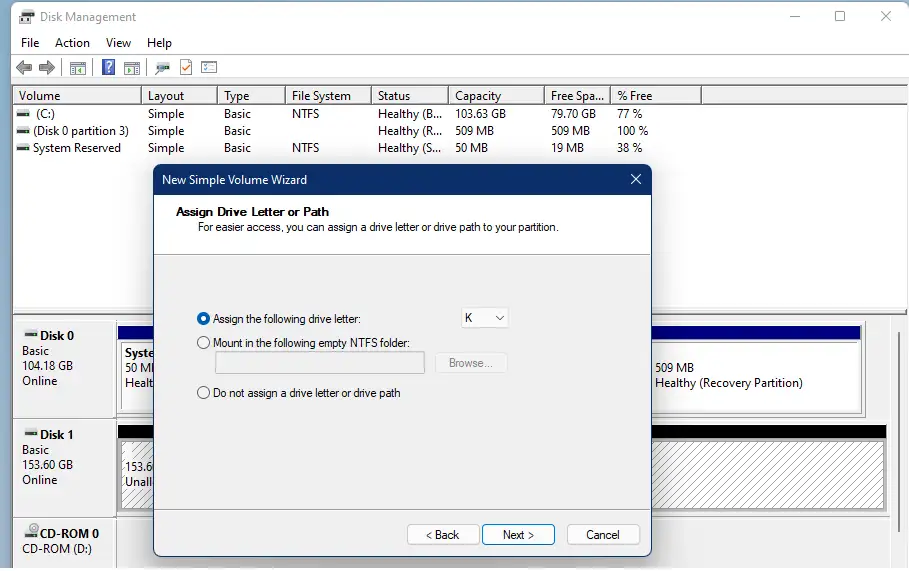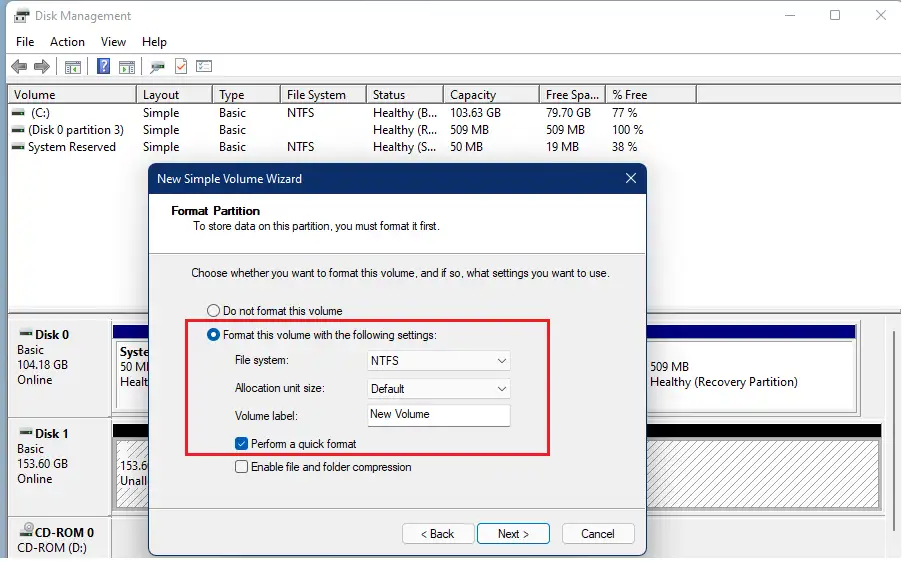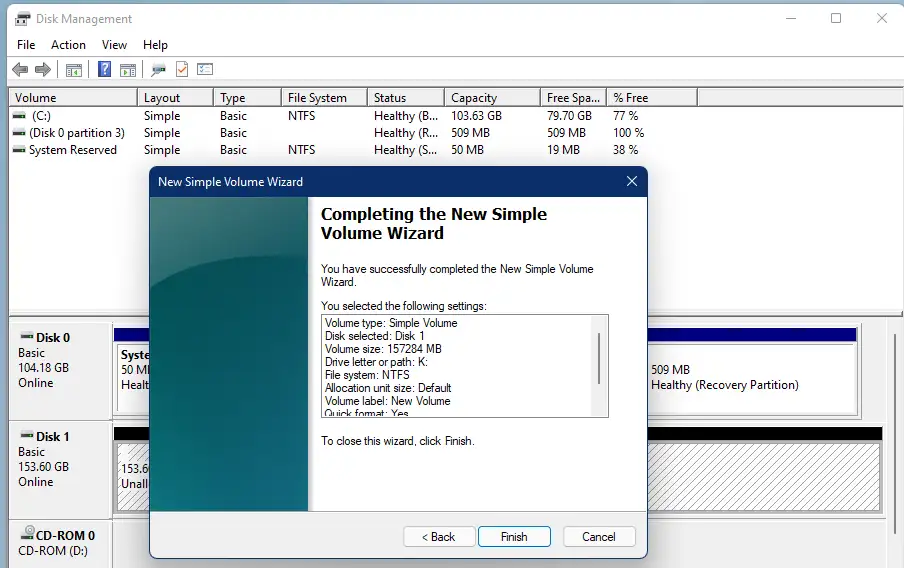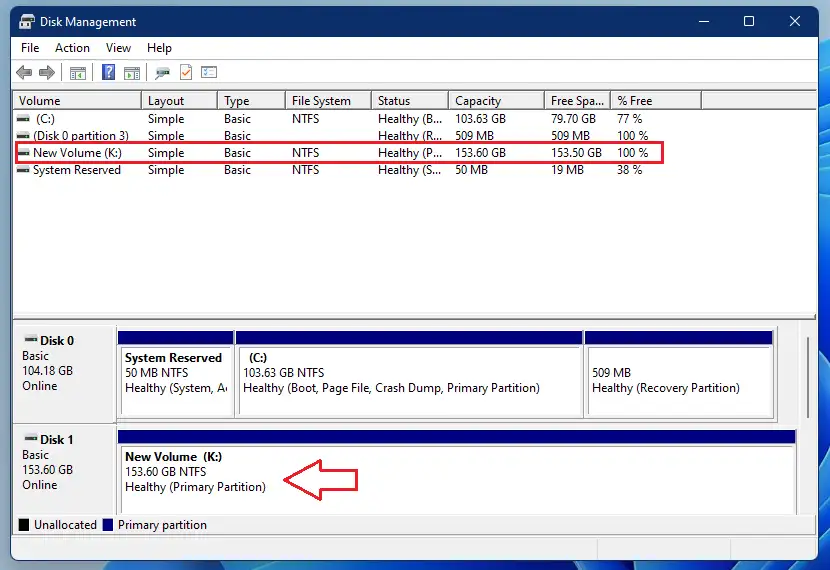دا پوسټ زده کونکي او نوي کاروونکو ته د نوي هارډ ډرایو د چمتو کولو او ویشلو ګامونه ښیې کله چې وینډوز 11 کاروئ. وینډوز کاروونکو ته اجازه ورکوي چې په هارډ ډرایو کې د ډیټا ښه مدیریت او په ځینو حاالتو کې د فعالیت ښه کولو لپاره پارټیشنونه جوړ کړي.
ستاسو نوی کمپیوټر ممکن د یو او یو هارډ ډرایو یا پارشنونو سره راشي. که تاسو خپل کمپیوټر ته نوی هارډ ډرایو وصل کړئ ، نو دا به معمولا د یوې برخې سره هم وصل وي. تاسو کولی شئ د سیسټم یا ډرایو اجازه درکړي ډیری برخې جوړې کړئ. مګر تاسو نه غواړئ دا په نورمال حالت کې وکړئ.
په ډیری قضیو کې ، ستاسو په هارډ ډرایو کې د یوې یا دوه برخې ویشل معنی لري کله چې تاسو غواړئ جلا جلا برخې رامینځته کړئ ترڅو شخصي ډیټا په یوه برخه کې وي او تاسو ورته برخه د عملیاتي سیسټم سره شریک نه کړئ.
په وینډوز کې ، هغه برخه چې تاسو یې رامینځته کوئ ډرایو ته راجع کیږي او عموما یو لیک لري چې ورسره تړاو لري. تاسو کولی شئ جوړ کړئ، لنډ کړئ، د برخې اندازه بدل کړئ، او نور ډیر څه.
په وینډوز 11 کې د برخې جوړولو او اداره کولو پیل کولو لپاره ، لاندې مرحلې تعقیب کړئ.
مخکې له دې چې وینډوز 11 نصب کړئ، دا مقاله تعقیب کړئ د USB فلش ډرایو څخه د وینډوز 11 نصبولو توضیحات
په وینډوز 11 کې د ویش جوړولو څرنګوالی
لکه څنګه چې پورته یادونه وشوه، یو څوک کولی شي د سیسټم هارډ ډرایو څخه پارټیشنونه جوړ کړي. د وینډوز هارډ ډرایو به یوه برخه ولري. دا واحد تقسیم په هارډ ډرایو کې د اضافي برخې جوړولو لپاره کم کیدی شي او بیا اندازه کیدی شي.
لاندې مرحلې تاسو ته ښیې چې دا څنګه په وینډوز 11 کې ترسره کړئ.
لومړی، tap د پیل پیلولاو ډول د هارډ ډیسک برخې جوړول او ب formatه کول، دننه غوره لوبه ، د کنټرول پینل ایپ خلاصولو لپاره فیچر شوي غوره کړئ.
د وینډوز ډیسک مدیریت وسیله باید لاندې عکس ته ورته وي. کوم ډیسکونه ندي تنظیم شوي په توګه ښودل شوي نه چمتو او غیر وقف شوی .
وینډوز به تاسو ته د نوي هارډ ډیسک فارمیټ کولو ته وهڅوي چې فارمیټ نه وي. تڼۍ کلیک وکړئ سمه ده" کله چې ورته اشاره وشوه لکه څنګه چې پورته بیان شوي.
یوځل چې ستاسو هارډ ډرایو فارمیټ شي ، تاسو کولی شئ د برخې جوړول پیل کړئ. Windows 11 د GPT ملاتړ کوي، نو تاسو کولی شئ دا اختیار غوره کړئ. په ډیفالټ کې ، MBR غوره شوی ، او که تاسو ډاډه نه یاست چې هغه ډرایو چې تاسو یې نصب کوئ د GPT ملاتړ کوي ، MBR باید کافي وي.
که تاسو د 2TB څخه لوی ډرایو یا پارشن تنظیم کوئ یا غواړئ د برخې کولو وروستي سټایل وکاروئ ، GPT غوره کړئ.
په وینډوز 11 کې د نوي ساده برخې جوړولو څرنګوالی
په یو ډرایو فارمیټ سره نامعلومهبرخه، ښیې کلیک وکړئ او "انتخاب" غوره کړئ نوی برخه و نوی ساده حجم د ښودل شوي اختیار څخه.
یو نوی ساده حجم وزرډ خلاصیږي. د نوي برخې تنظیم کولو پیل کولو لپاره بل کلیک وکړئ.
د هغه برخې اندازه وټاکئ چې تاسو یې جوړول غواړئ، بیا وروسته کلیک وکړئ. تقسیم یا حجم اندازه هغه اندازه چې د ډرایو میګابایټ کې اعظمي ظرفیت څرګندوي. په ډیفالټ کې، په ډرایو کې د بشپړ ځای کارولو لپاره به یوه برخه جوړه شي.
که تاسو غواړئ په ډرایو کې ډیری برخې رامینځته کړئ ، نو تاسو باید داسې مقدار وټاکئ چې په هارډ ډرایو کې بشپړ ځای نه نیسي.
د خپل نوي ویش لپاره د ډرایو لیک غوره کړئ، او بل تڼۍ کلیک وکړئ.
ډاډ ترلاسه کړئ چې ډرایو د NTFS په توګه فارمیټ شوی، د حجم نوم بدل کړئ (اختیاري)، او د بل تڼۍ کلیک وکړئ.
د وزرډ بشپړولو لپاره د پای تڼۍ کلیک وکړئ.
یوځل چې ترسره شي، نوې برخه باید د ډیسک مدیریت کې ښکاره شي.
بس، ګرانه لوستونکې!
پایله:
دا پوسټ تاسو ته ښودلی چې څنګه برخه جوړه کړئ 12Z 11. که تاسو پورته کومه تېروتنه ومومئ یا د اضافه کولو لپاره یو څه لرئ، مهرباني وکړئ لاندې د نظر فورمه وکاروئ.